有时举办婚礼、晚宴、会议和特殊活动时,需要登记或者验证来宾的身份,自然就要签到。以前人们是通过手写登记来签到,这样的签到方式不仅麻烦,而且还会让来宾身份信息泄露。手写登记不利于环保,还可能造成信息错误等等。如今有了微信系统签到,大家可以学习微信签到方式。
电子签到方式不仅符合环保要求,还能直接从系统就统计出到场的人数。而且在婚礼上签到可以直接安排好嘉宾的桌号,在会议场合签到可以显示参会者的座位号,这样大家就可以对号入座。另外在特殊场合,可以提前录入参会人的信息,指定参会的人才可以签到,这样避免其他人签到或者参加会议。在思讯互动平台上的微信签到功能主要能够实现以下几个功能:
1、基础签到功能。可以签到的时候设置填写表单信息比如:姓名、电话、公司、职务等等,根据需要自己后台设置。
2、大屏幕展示功能。签到完成后可以在大屏幕上实时动态显示签到用户的基础信息比如:头像、姓名等。如果有需要也可以使用3D签到功能将签到用户的头像组成各种logo、文字、图案等动画效果。
3、搭配抽奖。可以搭配抽奖产品,从签到的用户当中实现头像滚动抽奖。
4、签到验证(高级功能)。如果是已经有报名数据或者邀请参会人员名单信息,可以后台导入基础信息,现场用户签到的时候跟原有数据进行验证,验证成功即可完成签到。
正是因为通过第三方平台的电子签到方式很有优势,所以现在有不少现场会议或活动都采用微信签到。不过若是你还不知道微信签到怎么做,现在就可以到思讯互动平台上免费试用体验。
背景签名墙的设计与制作步骤↓
首先,注册登录思讯互动平台个人后台
(1)进入思讯互动官网:https://www.sessionhd.com,注意右上角,点击注册。(如您已有账号,直接点击登录)

图 1 思讯互动官网首页
(2)新用户点击注册-弹出如下界面,依次填写用户名、手机号码、密码(至少6位,建议数字字母组合使用并牢记密码),获取验证码,即可注册成功。
(注意用户名限定6-20字,用户名唯一,不能与平台其他用户的用户名相同,且暂不支持修改)

图 2 在线注册界面
(3)已注册过用户,直接在首页点击登录,跳出如下界面;点击微信登录/钉钉登录,跳出二维码,打开相应APP扫一扫即可登录成功。

图 3 登录界面直接进入个人操作后台
(1)登录后,点击左侧“我的活动->活动创建”进入活动创建页面,可自行输入活动名称,试用版可以直接立即创建,收费版需要选择活动进行时间。关于接入类型选择,一般选择微信公众号接入类型。

活动创建页面
活动创建完成>点击功能设置>签名墙设置↓
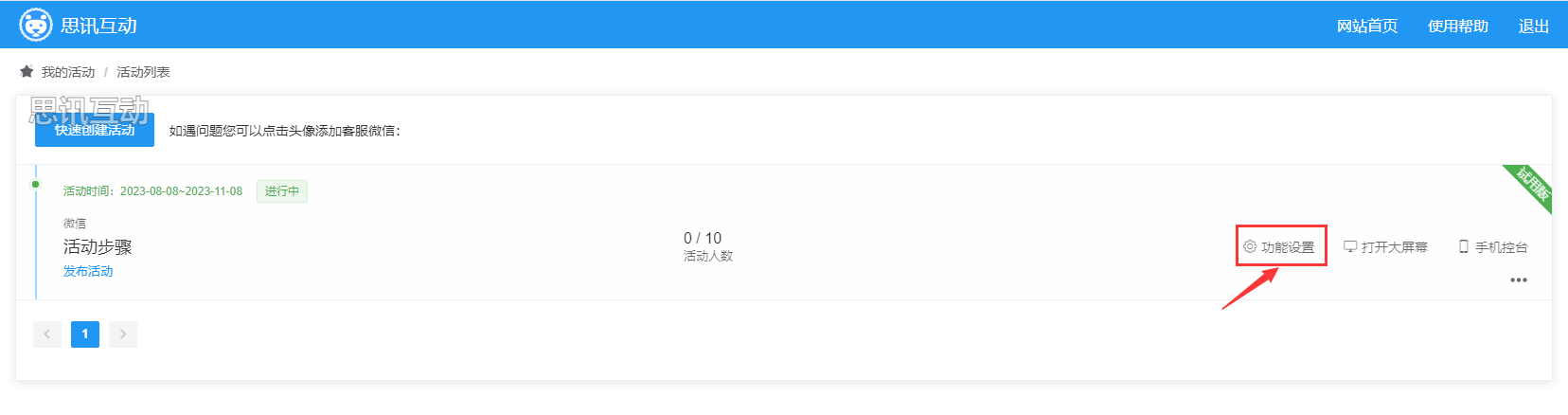
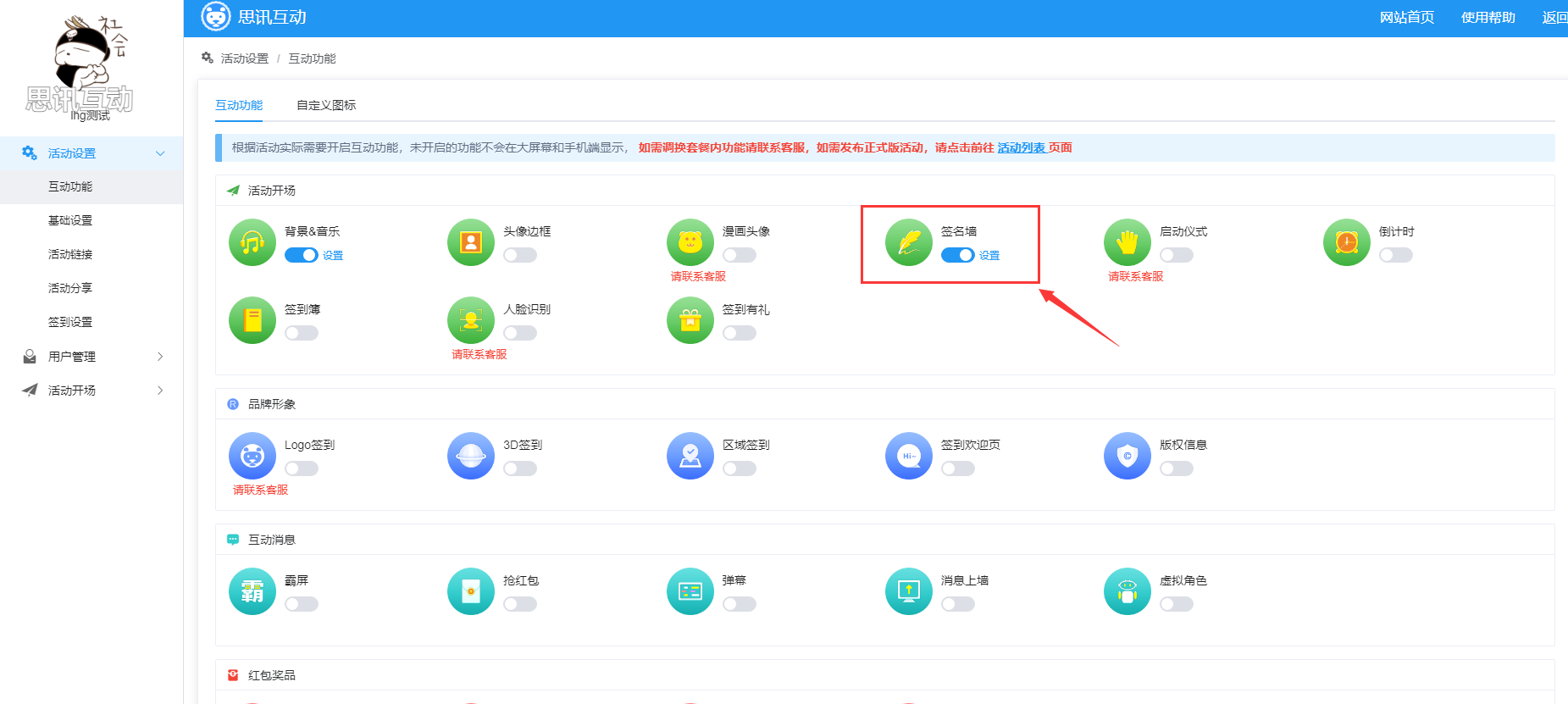
手写签名墙后台设置
(1)在活动设置页面,依次点击“活动开场->签名墙”,进入签名墙(手写签到)设置页面(如图1),点击抽取签名滑块可开启/关闭抽取签名功能。

图 1 签到墙(手写签到)设置界面
(2)可选择显示风格、画笔颜色及笔触大小。预置了九种颜色,点击颜色块右边的小叉,可删除该颜色,同时画笔颜色右边的正方形颜色选择框生效,点击可选择颜色,点击确定可添加颜色。
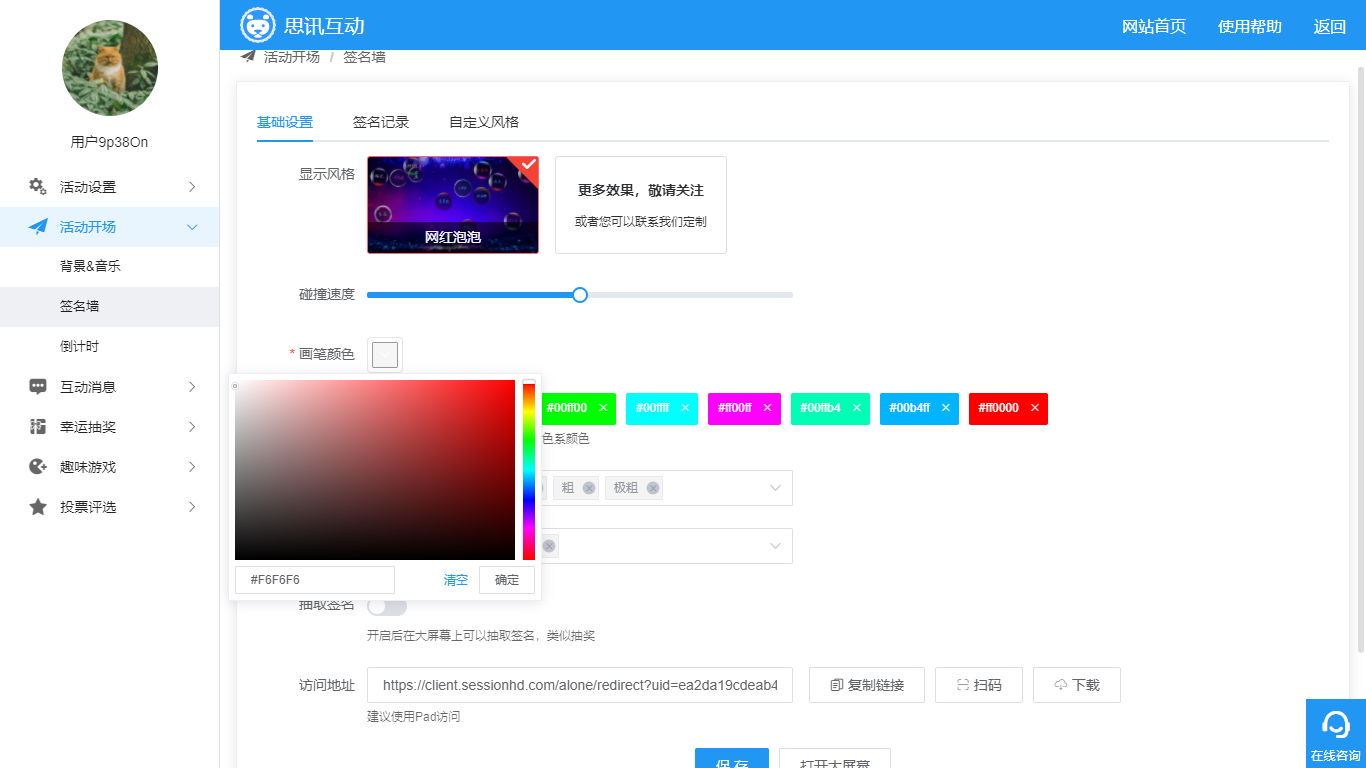
图 2 配置画笔颜色
(3)笔触大小和笔触风格:默认五种笔触大小和三种笔触风格都是选中的,如果想限定签到用户只能使用哪些大小的画笔,可点击笔触大小的下拉框,点击相应的选项,可取消后面的“√”。
(4)开启抽取签名可开启签名抽取功能,开启后可切换到抽取轮次选项卡,点击添加轮次后,进入轮次添加页面,如图2。可选择奖品图片,填写轮次名称及中奖数量并设置是否重复中奖。填写完毕后,点击保存后即可添加成功。
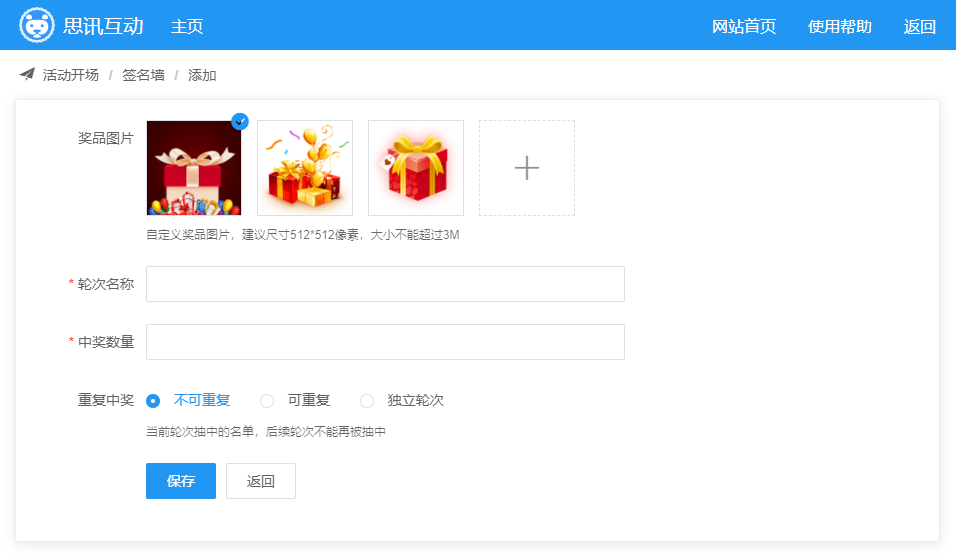
图 3 设置轮次信息
(5)保存完毕后跳回轮次列表页面,在这里可对轮次进行编辑删除及排序等操作。
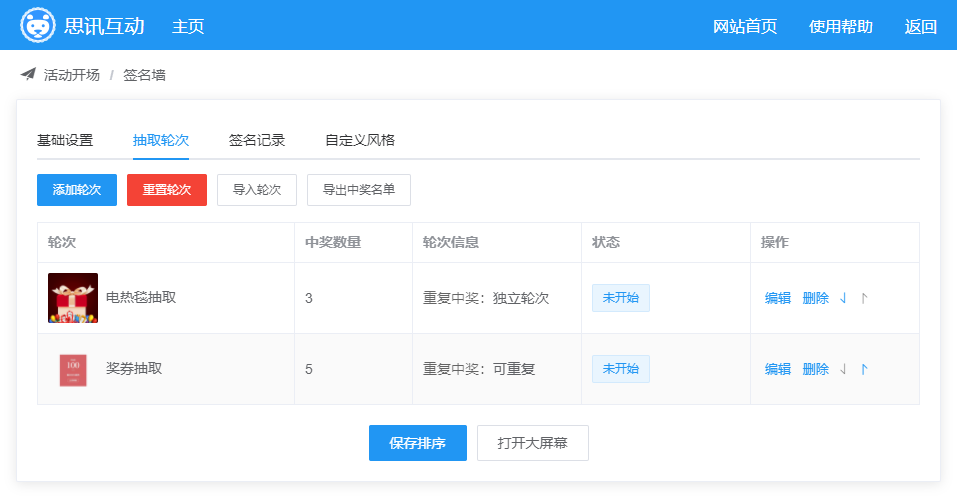
图 4 轮次操作
(6)点击签名记录选项卡,可在这里查看并操作所有用户的签名记录。输入昵称查询出相应的签名后,再勾选签名;点击删除将删除选中的签名;点击清空将删除清空所有的签名记录,请谨慎操作。
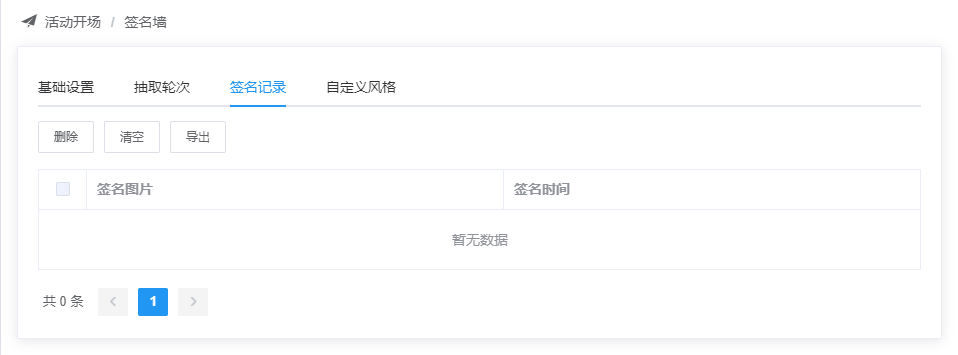
图 5 签名记录操作界面
(7)点击自定义风格选项卡可进行游戏背景、图片、音乐等元素的设置。从上至下依次设置好风格、背景音乐及大屏幕效果后,记得点击保存。
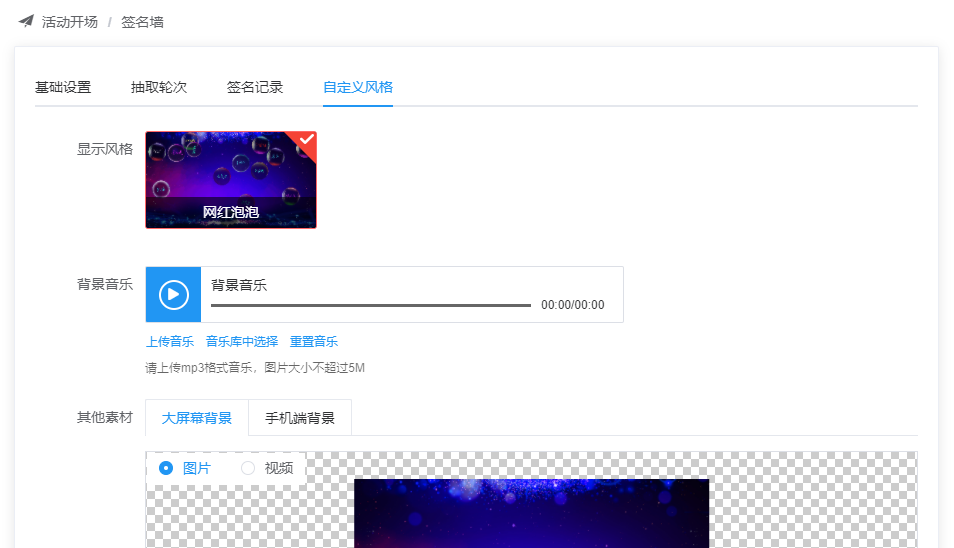
图 6 手写签到风格设置
手写签到现场操作
(1)点击后台任意一处“打开大屏幕”,可进入大屏幕界面。切换到手写签到功能,即可进入手写签到界面。手机扫码后,进入图7所示的手机端签名页面。左上角是之前配置好的可选颜色(点击可选中该颜色),右上角则是不同笔触大小的签字笔(点击后伸出选中)。手指在大屏幕滑动即可写字,点击重写可擦除画面,写好后点击提交即可。
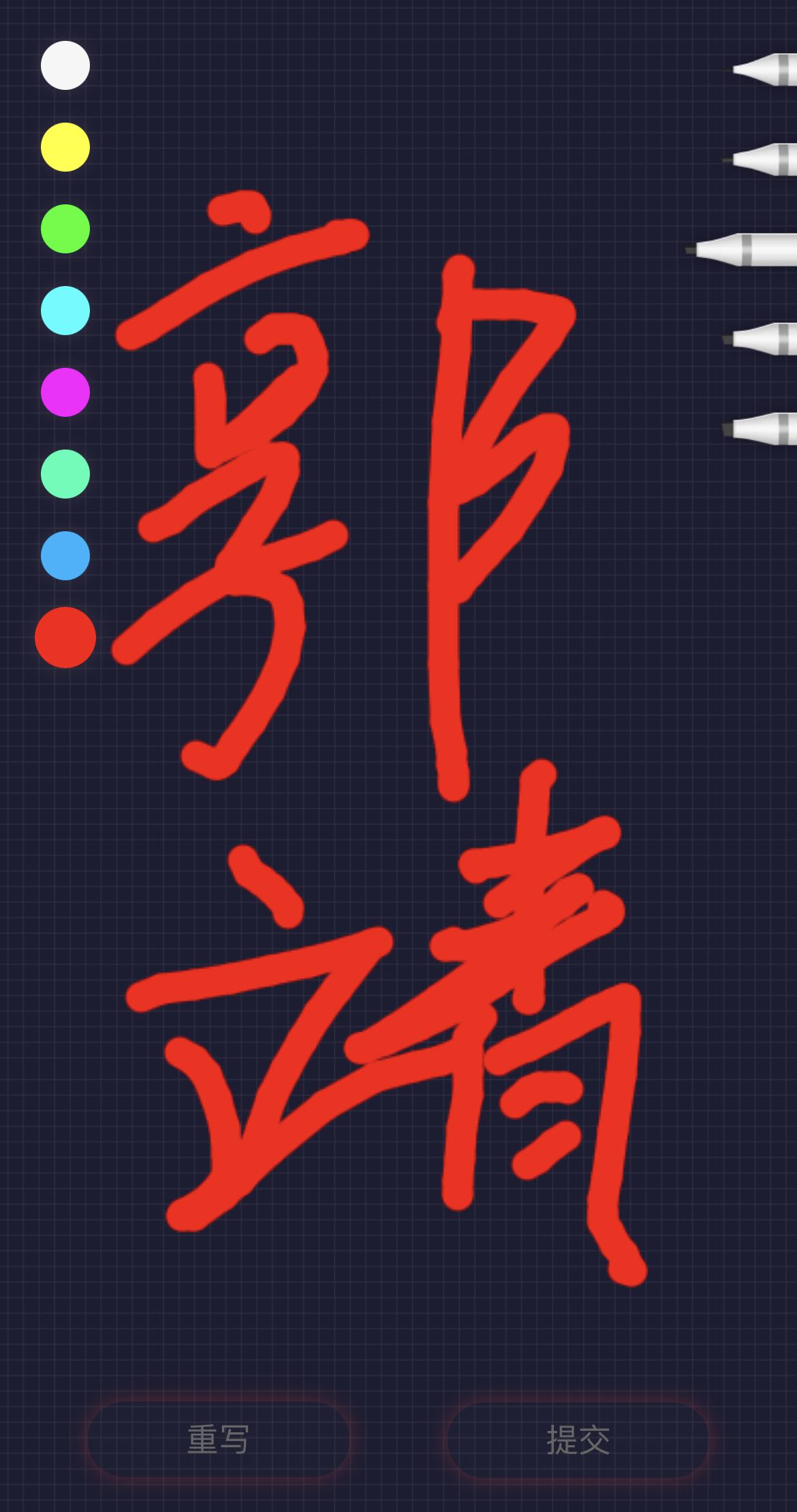
图 7 手机端签名页面
(2)点击提交后,泡泡可出现在大屏幕上,多个签名时,泡泡在大屏幕上来回碰撞。

图 8 大屏幕画面
(3)如果开启了抽取签名功能,按“空格键”可进行签名抽取,大屏幕进入抽奖等待状态,如图9。
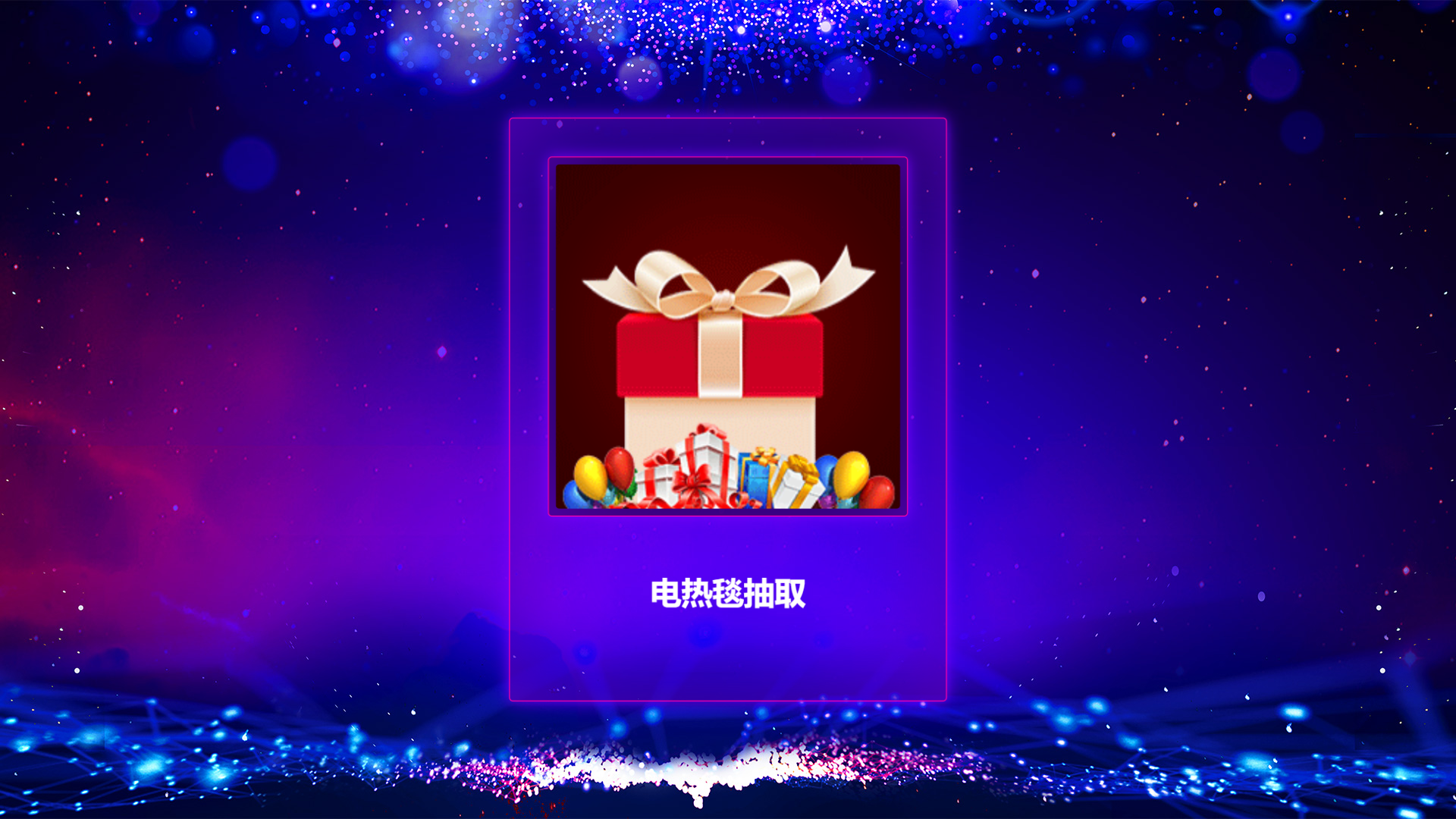
图 9 抽奖等待状态
(4)再次按空格键,抽奖开始,大屏幕泡泡依次排开并不断变换,再按一次空格键则可以结束抽奖,大屏幕签名及泡泡停止闪烁变换,停下来显示的即是中奖名单。

图 10 抽奖停止后中奖名单
视频效果




















